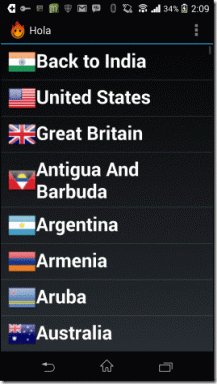Beheben Sie den Google Play Store-Fehlercode 403
Verschiedenes / / April 05, 2023
Mit der Play Store App können Sie Apps und Spiele auf Ihrem Gerät installieren und herunterladen. Aber sind Sie jemals auf den Google Play-Fehler 403 gestoßen, als Sie eine App installiert haben? Wenn du siehst App kann nicht heruntergeladen werden: Fehlercode 403, die Installation ist unvollständig und daher frustriert es Sie am meisten, wenn Sie diese App gerade brauchen. Fehlercode 403 tritt häufig auf, wenn die Verbindung zwischen den Spielservern und der App abgelaufen ist. Wenn Sie auch mit der gleichen Fehlermeldung 403 Play Store konfrontiert werden, hilft Ihnen diese Anleitung mit Hilfe einiger effektiver Hacks bei der Fehlerbehebung. Also, lesen Sie weiter!
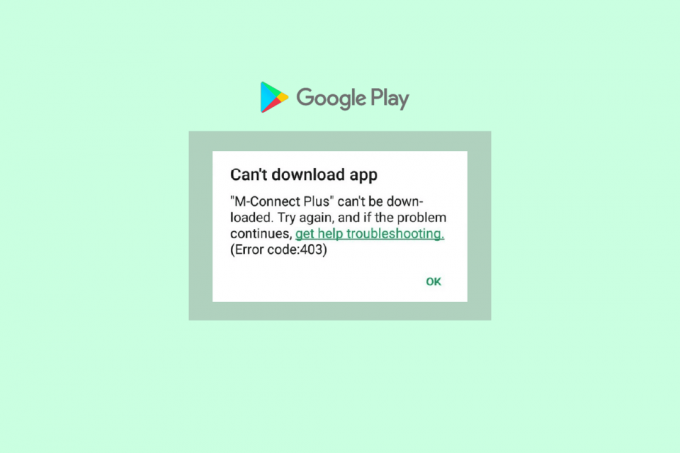
Inhaltsverzeichnis
- So beheben Sie den Google Play Store-Fehlercode 403
- Methode 1: Starten Sie Android neu
- Methode 2: Standortzugriff aktivieren
- Methode 3: Stellen Sie sicher, dass die Datenverbindung aktiviert ist
- Methode 4: Aktivieren Sie Hintergrunddaten
- Methode 5: Löschen Sie den Play Store-Cache
- Methode 6: Starten Sie den Google Play Store neu
- Methode 7: Aktualisieren Sie den Google Play Store
- Methode 8: Aktualisieren Sie das Android-Betriebssystem
- Methode 9: Speicherplatz in Android löschen
- Methode 10: Malware-Scan ausführen
- Methode 11: Wählen Sie IPv4/IPv6 APN Roaming Protocol
- Methode 12: Verwenden Sie VPN
- Methode 13: Konten erneut hinzufügen
- Methode 14: Installieren Sie das Google Play Store-Update neu
- Methode 15: Gerät auf Werkseinstellungen zurücksetzen
So beheben Sie den Google Play Store-Fehlercode 403
Hier sind einige häufige Gründe, die zum Fehler 403 Play Store auf Ihrem Android beitragen. Analysieren Sie sie sorgfältig, damit Sie den richtigen Schritt zur Fehlerbehebung auswählen können, mit dem Sie Zeit sparen können.
- Sie haben den Standortzugriff nicht aktiviert.
- Die Netzwerkverbindung ist nicht stabil oder ausgeschaltet.
- Beschädigter Google Play Store-Cache.
- Veraltetes Android-Betriebssystem.
- Auf Ihrem Android-Gerät ist nicht genügend Speicherplatz vorhanden, um neue Updates zu installieren.
- Vorhandensein von Malware oder Viren im Android.
- Etwaige Störungen im Google-Konto.
- Falsch konfigurierte Dateien in Android.
In diesem Abschnitt lernen Sie einige effektive Schritte zur Fehlerbehebung kennen, die Ihnen helfen, das Problem zu beheben, dass der Download aufgrund eines Fehlers 403 auf Ihrem Android nicht möglich war. Befolgen Sie die Anweisungen auf Ihrem Gerät, um perfekte Ergebnisse zu erzielen.
Notiz: Da Smartphones nicht die gleichen Einstellungsoptionen haben und sie daher von Hersteller zu Hersteller unterschiedlich sind, stellen Sie sicher, dass die Einstellungen korrekt sind, bevor Sie sie ändern. Die genannten Schritte wurden am durchgeführt Redmi-Telefon.
Methode 1: Starten Sie Android neu
Die einfachste Antwort zum Beheben des Fehlercodes 403 ist, Ihr Android neu zu starten. Ein Neustart von Android löscht den gesamten temporären Speicher sowie alle technischen Probleme. Befolgen Sie die Anweisungen in unserem Leitfaden So starten oder starten Sie Ihr Android-Telefon neu.

Methode 2: Standortzugriff aktivieren
Wenn Sie den Standortzugriff auf Ihrem Android nicht aktiviert haben, können dem Play Store keine relevanten Informationen von den App-Servern bereitgestellt werden. Wenn Sie eine App installieren/herunterladen, muss der Standortzugriff wie unten beschrieben aktiviert sein.
1. Ziehen Sie die herunter Benachrichtigungsfeld Ihres Androids.
2. Stellen Sie nun sicher, dass die Standort wie abgebildet eingeschaltet ist.

3. Halten Sie nun die gedrückt Standort Symbol, um seine Einstellungen zu öffnen.
4. Tippen Sie dann auf Google-Standortgenauigkeit Möglichkeit wie abgebildet.

5. Schalten Sie jetzt ein Verbessern Sie die Standortgenauigkeit Option wie abgebildet.

Nachdem Sie die Standortgenauigkeit in Ihrem Android-Handy aktiviert haben, überprüfen Sie, ob Sie festgestellt haben, dass der Download aufgrund eines Fehlers 403 nicht möglich war oder nicht.
Lesen Sie auch:Beheben Sie den Play Store DF-DFERH-01-Fehler
Methode 3: Stellen Sie sicher, dass die Datenverbindung aktiviert ist
Wenn Ihre Netzwerkverbindung nicht stabil ist oder die Datenverbindung versehentlich deaktiviert wurde, können Sie die neuesten Updates/Apps aus dem Play Store nicht installieren. Überprüfen Sie, ob Sie Apps installieren oder im Internet surfen können. Wenn Sie keine Ergebnisse erhalten, ist Ihre Netzwerkverbindung nicht stabil. Stellen Sie in diesem Fall sicher, dass Sie die Daten aktiviert haben, indem Sie die folgenden Anweisungen verwenden, um den Fehlercode 403 zu beheben.
1. Tippen Sie auf die Einstellungssymbol auf Ihrem Startbildschirm.

2. Tippen Sie dann auf SIM-Karten & Mobilfunknetze Möglichkeit wie abgebildet.
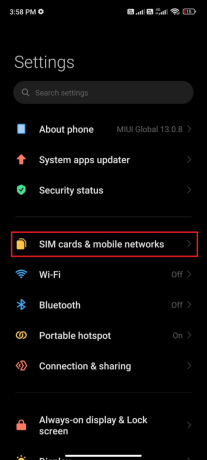
3. Schalten Sie jetzt die ein Mobile Daten Möglichkeit wie abgebildet.
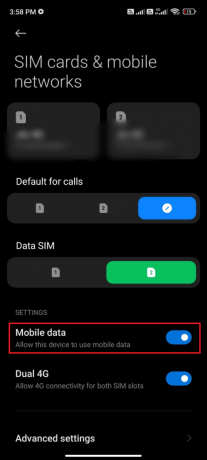
4. Wenn Sie sich außerhalb Ihrer geografischen Region befinden, aber dennoch Ihr Netzwerk verwenden möchten, tippen Sie auf Erweiterte Einstellungen wie dargestellt.
Notiz: Der Netzbetreiber berechnet Ihnen eine zusätzliche Gebühr, nachdem Sie internationales Datenroaming aktiviert haben.
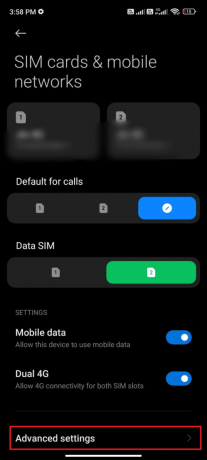
5. Wählen Sie dann aus Internationales Roaming und ändern Sie die Einstellung auf Stets wie gezeigt.
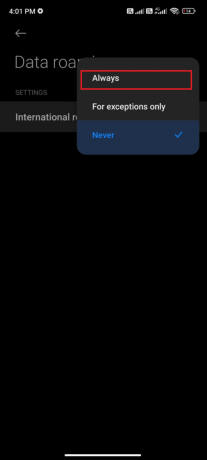
6. Tippen Sie jetzt auf Daten-Roaming.
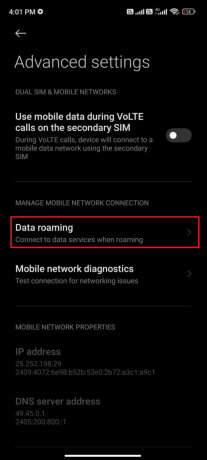
7. Tippen Sie jetzt auf Anmachen wenn Sie dazu aufgefordert werden.
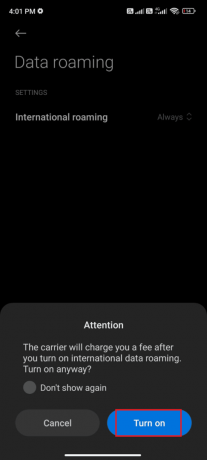
Überprüfen Sie nun, ob Sie das Problem auf Ihrem Android beheben konnten. Wenn nicht, befolgen Sie die unten aufgeführten Methoden.
Lesen Sie auch: So beheben Sie Fehler im Google Play Store
Methode 4: Aktivieren Sie Hintergrunddaten
Trotz der Aktivierung mobiler Daten müssen Sie die Hintergrunddatennutzung aktivieren, um sicherzustellen, dass Ihr Telefon auch im Datensparmodus eine Internetverbindung nutzt. Gehen Sie wie gezeigt vor, um den Google Play-Fehler 403 zu beheben.
1. Gehen Sie zum Einstellungen App.

2. Tippen Sie dann auf Anwendungen.
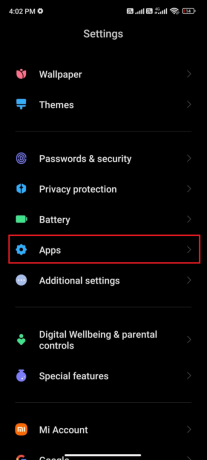
3. Tippen Sie dann auf Apps verwalten gefolgt von Google Play Store wie gezeigt.

4. Tippen Sie dann auf Eingeschränkte Datennutzung.
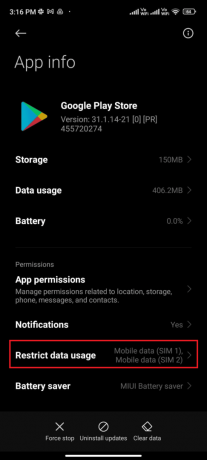
5. Tippen Sie jetzt auf beide W-lan Und Mobile Daten (SIM 1) Und Mobile Daten (SIM 2) wenn Sie eine Dual-SIM verwenden.
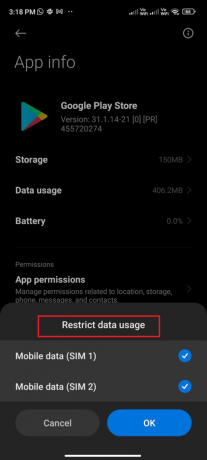
6. Tippen Sie schließlich auf OK.
Methode 5: Löschen Sie den Play Store-Cache
Das Löschen des beschädigten Cache aus dem Play Store ist eine erstaunliche Starthilfe, um den Fehlercode 403 zu beheben. Obwohl der Cache temporäre Dateien auf Ihrem Android speichert, können sie über Tage hinweg beschädigt werden und mehrere Probleme wie das besprochene verursachen. Um das Problem zu lösen, können Sie Löschen Sie alle Cache-Dateien der App auf Ihrem Android-Handy. Befolgen Sie die unten aufgeführten Schritte, um den Cache aus dem Play Store zu löschen.
1. Navigieren Sie zum Startbildschirm und tippen Sie auf Einstellungen Symbol.

2. Tippen Sie dann auf Anwendungen.
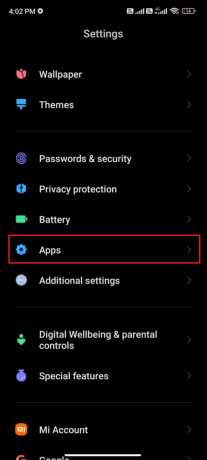
3. Tippen Sie jetzt auf Apps verwalten gefolgt von Google Play Store.

4. Tippen Sie anschließend auf Lagerung.

5. Tippen Sie dann auf Alle Daten löschen und dann, Cache leeren wie gezeigt.
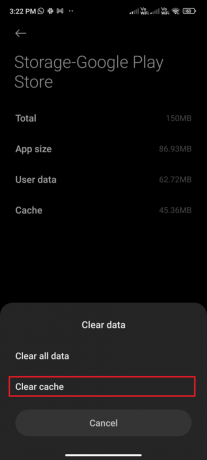
6. Sie können auch tippen Alle Daten löschen wenn Sie alle löschen möchten Google Play Store Daten.
Überprüfen Sie abschließend, ob Sie den Play Store-Fehler 403 beheben können.
Lesen Sie auch:Parsing-Fehler bei Eingabe $ auf Android behoben
Methode 6: Starten Sie den Google Play Store neu
Das Schließen des Google Play Store und das erzwungene Schließen ist völlig anders. Wenn Sie das Schließen der App erzwingen, werden alle Hintergrundanwendungen der App geschlossen. Wenn Sie also das nächste Mal den Play Store öffnen, müssen Sie alle Programme von Grund auf neu starten. Befolgen Sie die unten aufgeführten Schritte, um das Problem zu beheben.
1. Gehen Sie zum Einstellungen App wie zuvor.

2. Tippen Sie jetzt auf Anwendungen.
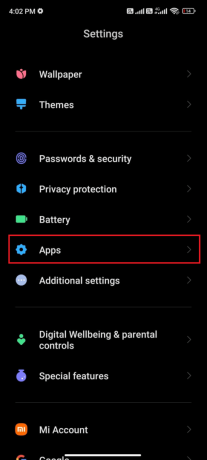
3. Tippen Sie dann auf Apps verwalten und dann Google Play Store wie gezeigt.

4. Tippen Sie dann auf Stopp erzwingen Option, die wie abgebildet in der unteren linken Ecke des Bildschirms vorhanden ist.
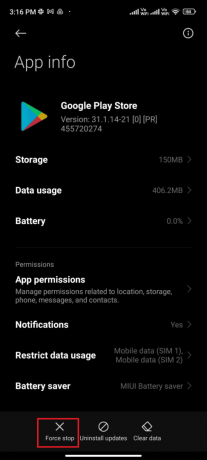
5. Wenn Sie dazu aufgefordert werden, tippen Sie abschließend auf OK (wenn überhaupt).
Starten Sie jetzt den Google Play Store neu und prüfen Sie, ob Sie die App nicht herunterladen können: Fehlercode 403 im Play Store.
Methode 7: Aktualisieren Sie den Google Play Store
Play Store ist das Medium, auf dem Sie die Updates für alle Apps installieren müssen. Aber können Sie den Play Store selbst aktualisieren? Ja sicher. Sie müssen sicherstellen, dass Ihr Play Store auf die neueste Version aktualisiert ist, um den Fehlercode 403 zu beheben. Das Aktualisieren des Play Store unterscheidet sich erheblich von der üblichen Art und Weise, wie Sie alle anderen Apps aktualisieren. Hier sind einige Anweisungen zum Installieren von Play Store-Updates.
1. Tippen Sie auf Spielladen von deiner Startbildschirm wie du es früher getan hast.

2. Tippen Sie nun auf Ihre Profilsymbol in der oberen rechten Ecke des Bildschirms.

3. Tippen Sie dann auf Einstellungen.
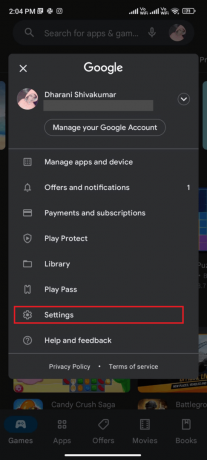
4. Scrollen Sie jetzt nach unten und tippen Sie auf Um.
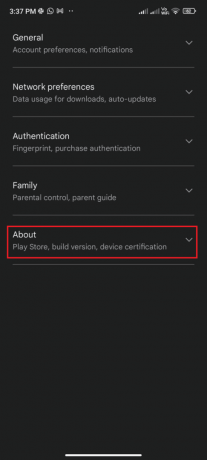
5. Tippen Sie dann auf Aktualisieren Sie den Play Store wie dargestellt.

6A. Wenn es Updates gibt, warten Sie, bis die App aktualisiert ist.
6B. Andernfalls werden Sie mit aufgefordert Google Play Store ist auf dem neusten Stand. Tippen Sie jetzt auf Verstanden und fahren Sie mit der nächsten Methode fort.
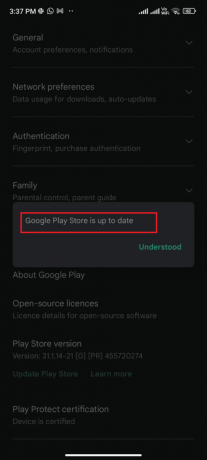
Lesen Sie auch:Beheben Sie den Google Play Store-Fehler beim Suchen nach Updates
Methode 8: Aktualisieren Sie das Android-Betriebssystem
Sie können beheben, wie das Problem aufgrund eines Fehlers 403 nicht heruntergeladen werden konnte, indem Sie Ihr Android-Betriebssystem aktualisieren. Sie können Ihr Android entweder über mobile Daten oder über Wi-Fi aktualisieren. Das Aktualisieren des Android-Betriebssystems hilft Ihnen, alle Fehler und Fehler zu beheben, die mit Apps verbunden sind. Wenn Sie nicht wissen, wie Sie Ihr Android aktualisieren können, lesen Sie unsere Anleitung 3 Möglichkeiten, auf Ihrem Android-Telefon nach Updates zu suchen.
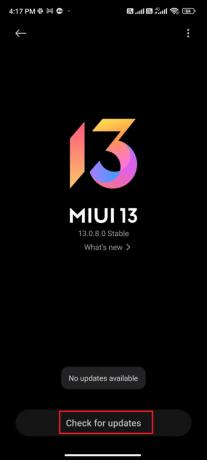
Nachdem Sie Ihr Android-Betriebssystem aktualisiert haben, prüfen Sie, ob Sie den Fehler 403 Play Store-Fehler beheben können.
Methode 9: Speicherplatz in Android löschen
Um die neuesten Apps/Updates auf Ihrem Android zu installieren, muss Ihr Telefon über ausreichend Speicherplatz verfügen. Wenn kein Platz mehr für neue Updates vorhanden ist, werden Sie mit Apps konfrontiert, die darauf warten, Probleme herunterzuladen, überprüfen Sie die seltenen oder nicht verwendeten Anwendungen auf Android und die Anwendungen löschen über Google Play Store oder Telefonspeicher. Sie können den Speicher in Ihrem Android auch verwalten, indem Sie die unten aufgeführten Anweisungen befolgen.
1. Start Dateimanager auf Ihrem Android-Gerät.
2. Tippen Sie nun auf die dreizeiliges Symbol oben links auf dem Bildschirm.
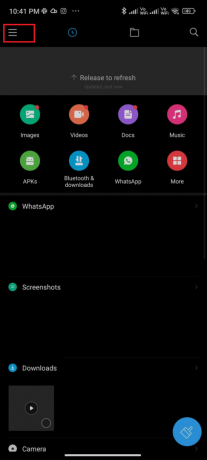
3. Tippen Sie jetzt auf Tiefenreinigung wie gezeigt.
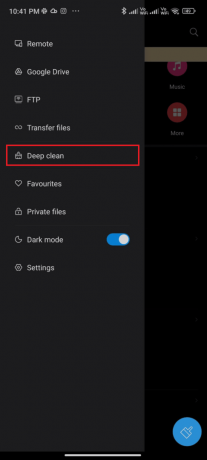
4. Tippen Sie jetzt auf Jetzt säubern entsprechend der Kategorie, durch die Sie Speicherplatz freigeben möchten.

5. Wählen Sie nun alle unnötigen Dateien aus und tippen Sie auf Ausgewählte Dateien löschen wie dargestellt.

6. Bestätigen Sie nun die Abfrage durch Antippen OK Und Neustart dein Telefon. Überprüfen Sie dann, ob Sie den Fehler „App kann nicht heruntergeladen werden: Fehlercode 403“ beheben konnten.
Notiz: Wenn Sie viele Dateien und Ordner in einem einzigen Ordner haben, können Sie entweder die Dateispeicherorte ändern. Auf diese Weise können Sie den Speicherplatz reduzieren, der unter einem einzelnen Ordner verbraucht wird, was zur Verbesserung der Telefonleistung beiträgt. Sie können auch Telefonplatz freigeben, indem Sie unserer Anleitung folgen So geben Sie Ihren Telefonspeicher frei und verwalten ihn.
Methode 10: Malware-Scan ausführen
Schädliche Dateien und Fehler in Ihrem Android können Sie mit dem Google Play-Fehler 403 belästigen. Stellen Sie sicher, dass Sie kürzlich APK-Dateien heruntergeladen oder neue Anwendungen installiert haben. Falls ja, Apps deinstallieren und überprüfen Sie, ob Sie das Problem behoben haben. Sie können auch versuchen, eine Antiviren-App zu installieren und einen Malware-Scan durchzuführen, um sicherzustellen, dass Ihr Gerät sicher ist oder nicht.
Lesen Sie unseren Leitfaden Die 10 besten kostenlosen Antivirenprogramme für Android um eine Vorstellung davon zu bekommen, welche App Sie wählen und wie Sie sie verwenden. Hier sind einige Anweisungen zum Ausführen von Malware-Scans auf Android mit einer Drittanbieteranwendung.
1. Starte den Spielladen auf Ihrem Android Handy, Mobiltelefon.
2. Suchen Sie jetzt nach irgendwelchen Antiviren Software wie dargestellt.

3. Tippen Sie dann auf Installieren Taste.
4. Warten Sie, bis die Installation abgeschlossen ist, und tippen Sie auf Offen um die App zu starten.
Notiz: Die Schritte zum Scannen Ihres Android-Geräts können je nach verwendeter Software variieren. Hier, Avast Antivirus – Viren scannen und entfernen, Reiniger wird als Beispiel genommen. Befolgen Sie die Schritte entsprechend Ihrer Software.
5. Befolgen Sie die Anweisungen auf dem Bildschirm in der App und wählen Sie eine von beiden aus Erweiterter Schutz (benötigt Abonnement) oder Grundschutz (frei).

6. Tippen Sie dann auf SCAN STARTEN.
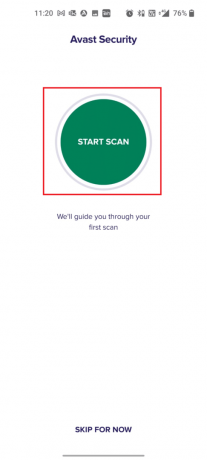
7. Erlauben oder verbieten Sie in der nächsten Eingabeaufforderung die Berechtigungsaufforderung, Ihre Dateien auf dem Gerät zu scannen.
Notiz: Wenn Sie diesen Zugriff in dieser App verweigert haben, werden nur Ihre Apps und Einstellungen gescannt und nicht Ihre beschädigten Dateien.

8. Warten Sie, bis die App Ihr Gerät vollständig gescannt hat, und beheben Sie anschließend die gefundenen Risiken, indem Sie den Anweisungen auf dem Bildschirm folgen.

9. Dadurch werden die beschädigten Dateien oder Bedrohungen von Ihrem Android-Gerät entfernt, sodass Sie problemlos Updates aus dem Play Store installieren können.
Lesen Sie auch:Entfernen Sie Android-Viren ohne Zurücksetzen auf die Werkseinstellungen
Methode 11: Wählen Sie IPv4/IPv6 APN Roaming Protocol
Wenn alle oben aufgeführten Methoden Ihnen nicht helfen, den Fehlercode 403 zu beheben, können Sie die Zugriffspunktnamen ändern, um die Interneteinstellungen zu optimieren. Hier sind ein paar Anweisungen, um Ihre APN-Einstellungen auf IPv4/IPv6 APN Roaming Protocol zu ändern.
1. Schließen Sie alle Hintergrundanwendungen Android.
2. Gehen Sie jetzt zu Einstellungen.

3. Tippen Sie dann auf SIM-Karten & Mobilfunknetze Möglichkeit.
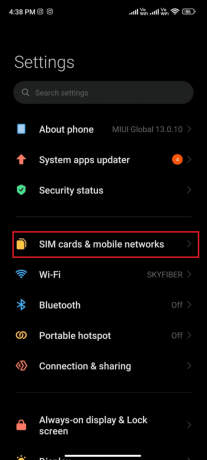
4. Wählen Sie hier die aus SIM von dem Sie mobile Daten verwenden.
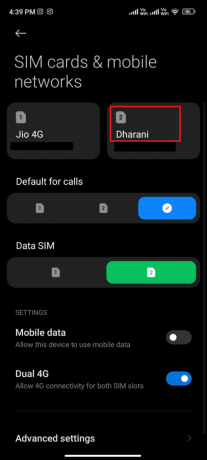
5. Tippen Sie dann auf Namen von Zugangspunkten.
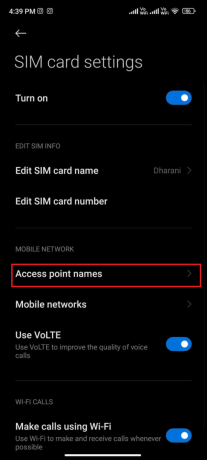
6. Tippen Sie nun auf die Pfeilsymbol neben dem Internet.
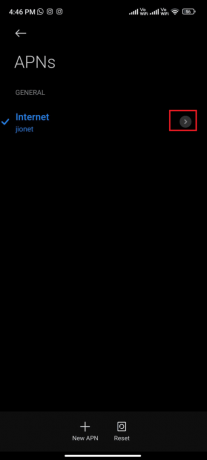
7. Im Zugangspunkt bearbeiten Bildschirm, scrollen Sie nach unten und tippen Sie auf APN-Roaming-Protokoll.
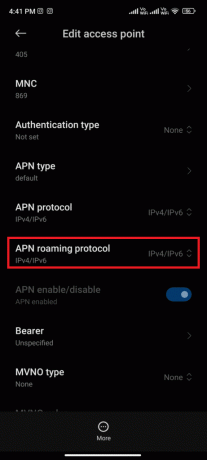
8. Dann wähle IPv4/IPv6 wie abgebildet und speichern Sie die Änderungen.
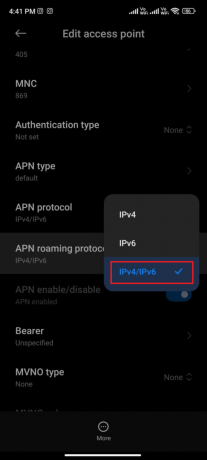
Ihre Netzwerkverbindung ist möglicherweise vorübergehend deaktiviert. Warten Sie, bis die Datenverbindung wiederhergestellt ist, und versuchen Sie, die Apps oder Updates im Play Store herunterzuladen.
Methode 12: Verwenden Sie VPN
Ein kostenloses Android-VPN ist ein Tool, mit dem Sie sich mit einem virtuellen Servernetzwerk verbinden können, ohne etwas bezahlen zu müssen. Es lässt dich Daten senden und empfangen über ein öffentliches oder gemeinsam genutztes Netzwerk. Sie können Websites besuchen, die in Ihrem Netzwerk oder aufgrund Ihres Standorts eingeschränkt sind. VPN-Programme ermöglichen es Ihnen anonym auf das Internet zugreifen und gleichzeitig Ihre persönlichen Daten schützen. Dies hilft Ihnen, den Fehler 403 Play Store zu beheben, und es wird empfohlen, die unten aufgeführten Anweisungen zu befolgen, um eine VPN-App auf Android zu installieren.
1. Installieren Sie ein beliebiges VPN App wie Hideman VPN von Google Play Store.

2. Starten Sie die App und wählen Sie die aus UNS als Ihr Wohnsitzland angeben und sich damit verbinden.
3. Starten Sie dann den Google Play Store und prüfen Sie, ob Sie Apps ohne 403-Fehler installieren konnten.
Lesen Sie auch:Beheben Sie den Google Play-Fehlercode 495 auf Android
Methode 13: Konten erneut hinzufügen
Wenn Ihnen keine der Methoden in diesem Artikel hilft, das Problem zu lösen, können Sie versuchen, Ihr Google-Konto erneut hinzuzufügen. Dies wird Ihnen helfen, alle Probleme im Zusammenhang mit Ihrem Konto zu lösen, und hier sind einige Anweisungen zum erneuten Hinzufügen Ihres Google-Kontos.
1. Start Einstellungen auf Ihrem Gerät.

2. Scrollen Sie nach unten Einstellungen Bildschirm und tippen Sie auf Konten & Synchronisierung wie gezeigt.
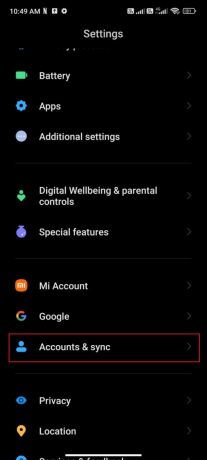
3. Tippen Sie jetzt auf Google gefolgt von der Mehr Option wie abgebildet.
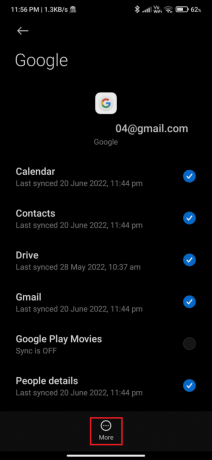
4. Tippen Sie jetzt auf Konto entfernen am unteren Rand des Bildschirms und bestätigen Sie eine eventuelle Eingabeaufforderung.
5. Fügen Sie schließlich Ihr Google-Konto erneut zu Ihrem Gerät hinzu und prüfen Sie, ob Sie die App nicht herunterladen können: Fehlercode 403.
Methode 14: Installieren Sie das Google Play Store-Update neu
Höchstwahrscheinlich erhalten Sie eine Lösung für den Play Store-Fehler 403, indem Sie Ihr Google-Konto erneut hinzufügen. Wenn nicht, müssen Sie den Google Play Store deinstallieren und nach dem Neustart Ihres Geräts neu installieren. Hier sind einige Anweisungen zur Neuinstallation des Google Play Store.
Notiz: Obwohl die Neuinstallation des Google Play Store die Standard-App nicht aus dem Stammverzeichnis löscht, wird die App durch die Werksversion ersetzt. Dadurch werden Ihre vorhandenen Apps nicht gelöscht.
1. Gehen Sie zum Einstellungen App.

2. Tippen Sie dann auf Anwendungen.
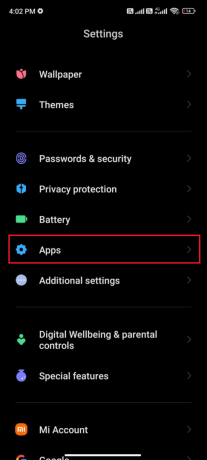
3. Tippen Sie dann auf Apps verwalten gefolgt von Google Play Store wie gezeigt.

4. Tippen Sie jetzt auf Updates deinstallieren wie gezeigt.
Notiz: Wenn Sie dies tun, werden alle Updates Ihrer Android-System-App deinstalliert.
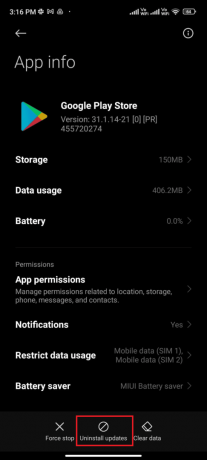
5. Bestätigen Sie nun die Abfrage durch Antippen OK.
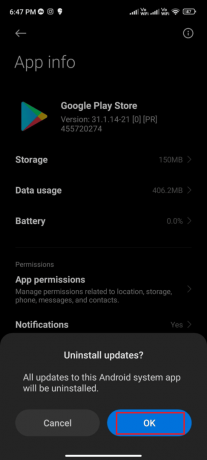
6. Warten Sie, bis alle Updates deinstalliert sind. Jetzt wird der Play Store auf die Werksversion zurückgesetzt.
7. Folgen Methode 7 um Ihren Play Store zu aktualisieren.

Überprüfen Sie nach der Aktualisierung der App, ob Sie Updates für Apps auf Ihrem Android installieren können. Wenn Sie das Problem dennoch nicht beheben können, wenden Sie sich an Google Workspace-Admin-Hilfe.
Lesen Sie auch:So führen Sie ein Downgrade der Android-App ohne Deinstallation durch
Methode 15: Gerät auf Werkseinstellungen zurücksetzen
Wenn Ihnen keine der Methoden geholfen hat, die App nicht herunterladen zu können: Fehlercode 403, müssen Sie versuchen, Android auf die Werkseinstellungen zurückzusetzen. Beachten Sie jedoch immer, dass Sie Ihr Handy zurücksetzen müssen, bis es äußerst notwendig ist, da alle Ihre Daten gelöscht werden.
Notiz: Bevor Sie Ihr Android auf die Werkseinstellungen zurücksetzen, müssen Sie alle Ihre Daten sichern. Wenn Sie nicht wissen, wie Sie Ihr Android-Gerät sichern können, folgen Sie unserer Anleitung Sichern Sie Ihre Android-Telefondaten.
Um Ihr Mobiltelefon auf die Werkseinstellungen zurückzusetzen, lesen und implementieren Sie die Schritte in unserer Anleitung So setzen Sie jedes Android-Gerät hart zurück.
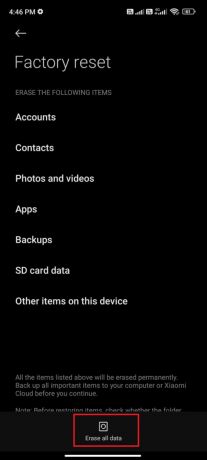
Empfohlen:
- Was ist Crunchyroll-Kontofreigabe?
- Die 17 besten kostenlosen Font-Apps für Android-Smartphone-Benutzer
- 9 Möglichkeiten, den Google Play Store-Fehler 963 zu beheben
- Fehler beim Abrufen von Informationen vom Server-RPC behoben
Wir hoffen, dass diese Anleitung hilfreich war und dass Sie gelernt haben, wie Sie Google Play reparieren können Fehlercode 403 auf Android. Zögern Sie nicht, uns mit Ihren Fragen und Vorschlägen über den Kommentarbereich unten zu kontaktieren. Teilen Sie uns mit, welches Thema wir als nächstes untersuchen sollen.